이 설명서에서는 GutenKit 쿼리 빌더 빌더 블록의 쿼리 템플릿을 사용자 지정하는 방법을 알아봅니다.
아직 Query Builder 문서를 확인하지 않으셨다면 여기를 참조하세요 👉 쿼리 루프 빌더.
이제 템플릿을 사용자 지정해 보겠습니다.
쿼리 템플릿 사용자 정의 #
내용 부분에서, 설정 옵션을 조정할 수 있습니다 –
- 레이아웃 유형: 여기에서 그리드, 슬라이더, 플렉스 또는 블록 레이아웃을 선택할 수 있습니다.
- 그리드 레이아웃 유형: 자동, 수동 또는 석조를 선택하세요 그리드 기반 레이아웃의 경우.
- 최소 열 너비: 그리드 레이아웃의 열에 대한 최소 너비를 설정할 수 있습니다.
- 최소 열 높이: 그리드 레이아웃의 행에 대한 최소 높이를 설정합니다.
- 행 간격: 여기에서 그리드 레이아웃의 행 간격을 조정할 수 있습니다.
- 기둥 간격: 그리드 레이아웃에서 열 사이의 간격을 조정합니다.
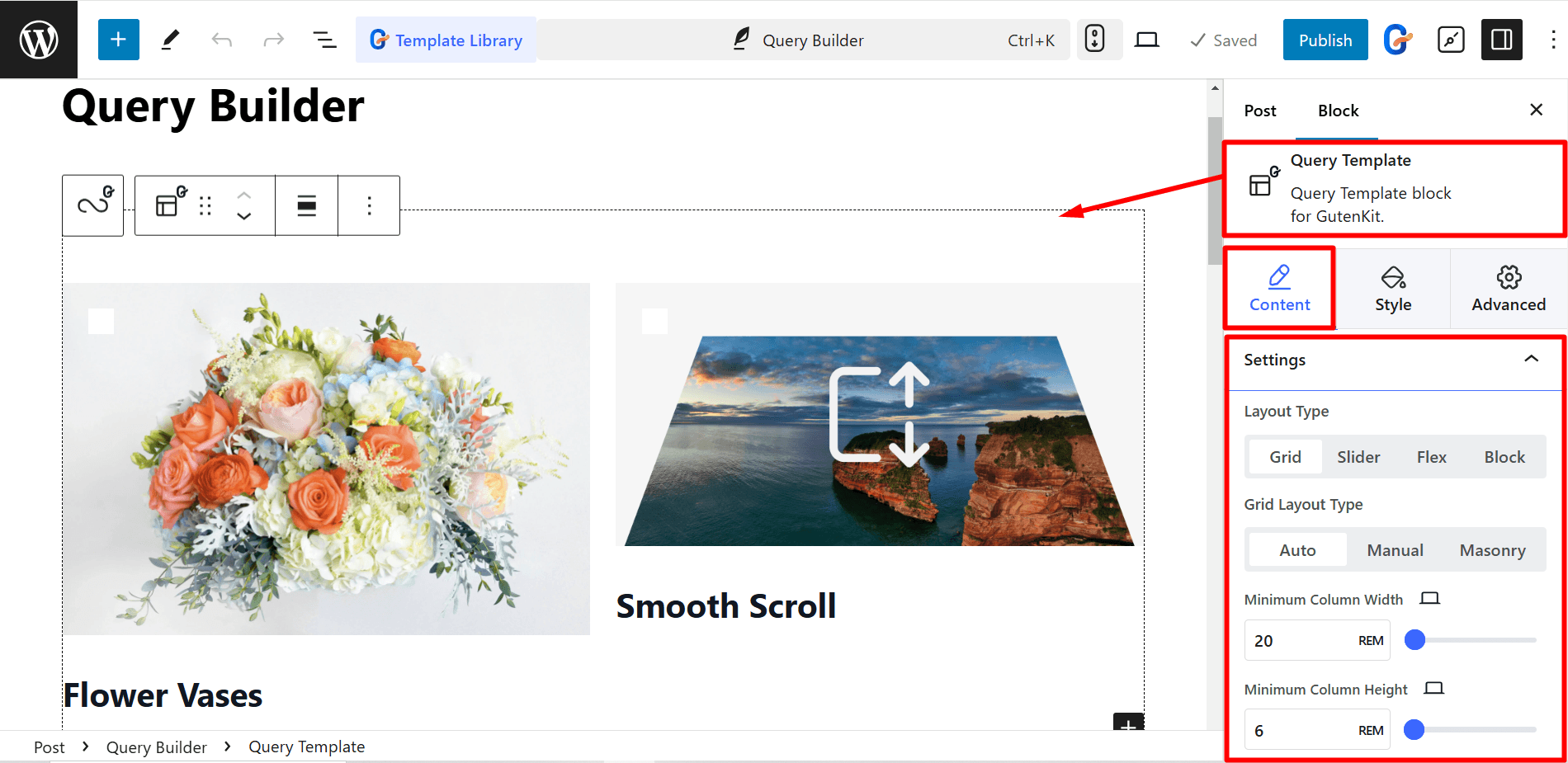
스타일 섹션에서, 패딩, 배경 유형, 테두리, 테두리 반경 및 상자 그림자에 대한 조정 옵션을 찾을 수 있습니다. 이러한 컨트롤을 사용하면 선호도에 따라 쿼리 템플릿의 스타일을 지정할 수 있습니다.
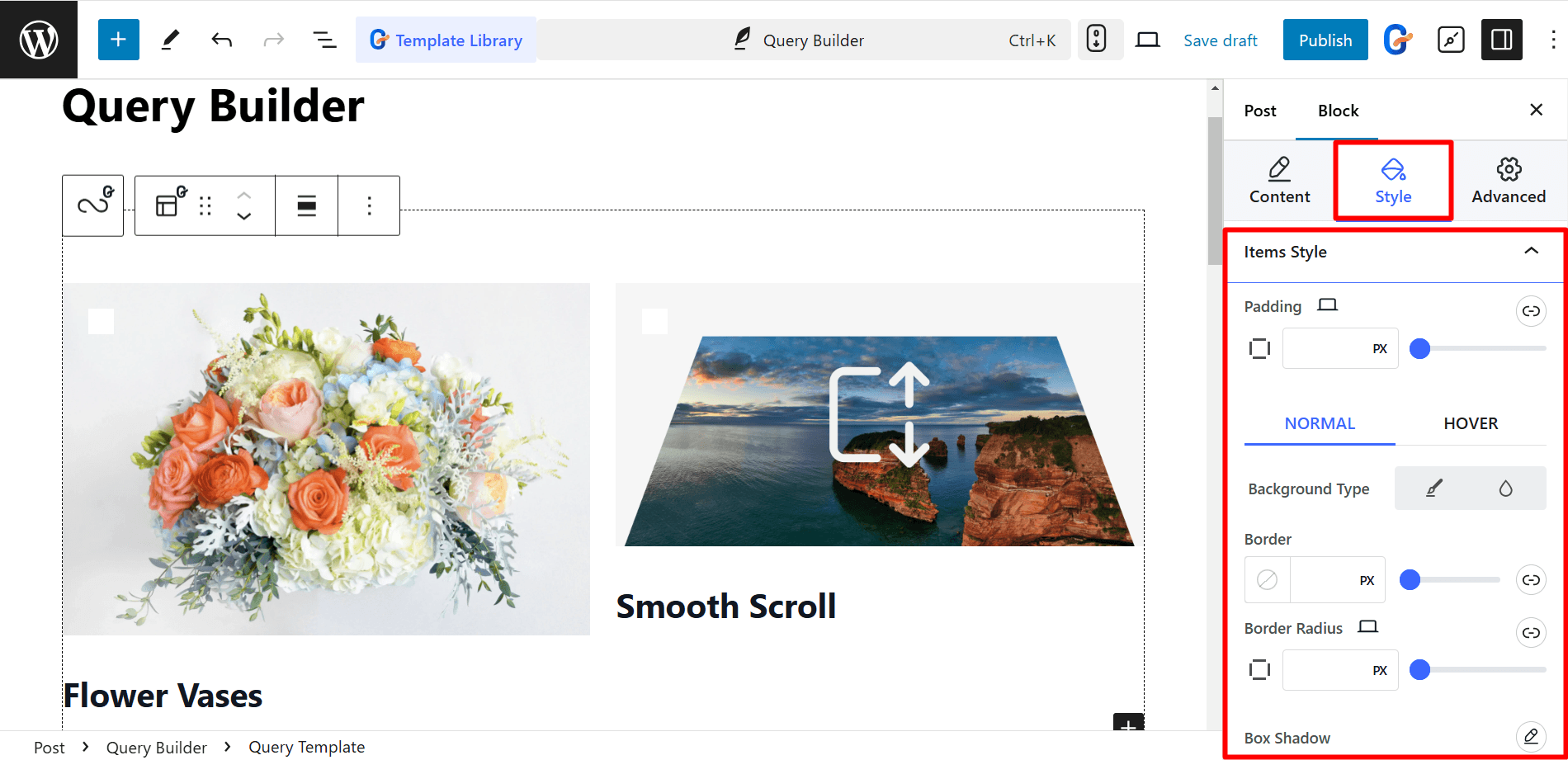
게다가, 쿼리 루프 템플릿을 사용하면 이미지, 발췌문, 제목, 날짜를 편집하고, 더 많은 콘텐츠를 추가하는 등의 작업이 가능합니다.
추천 이미지 편집 #
콘텐츠 부분 아래에 다음이 표시됩니다.
조정할 수 있는 옵션이 있습니다 이미지 크기, 정렬 및 캡션. 또한 이미지에 링크를 넣을 수도 있습니다.
링크 옵션은 다음과 같습니다.
- 게시물 링크 – 이 옵션을 선택하면 체크 표시도 가능합니다. 새 탭에서 열기 그리고 팔로우 없음 링크 상자.
- 사용자 정의 URL - 여기에 귀하의 선호 URL.
- 미디어 파일 – 이 옵션의 경우 다음을 수행할 수 있습니다. 라이트박스 활성화 옵션.
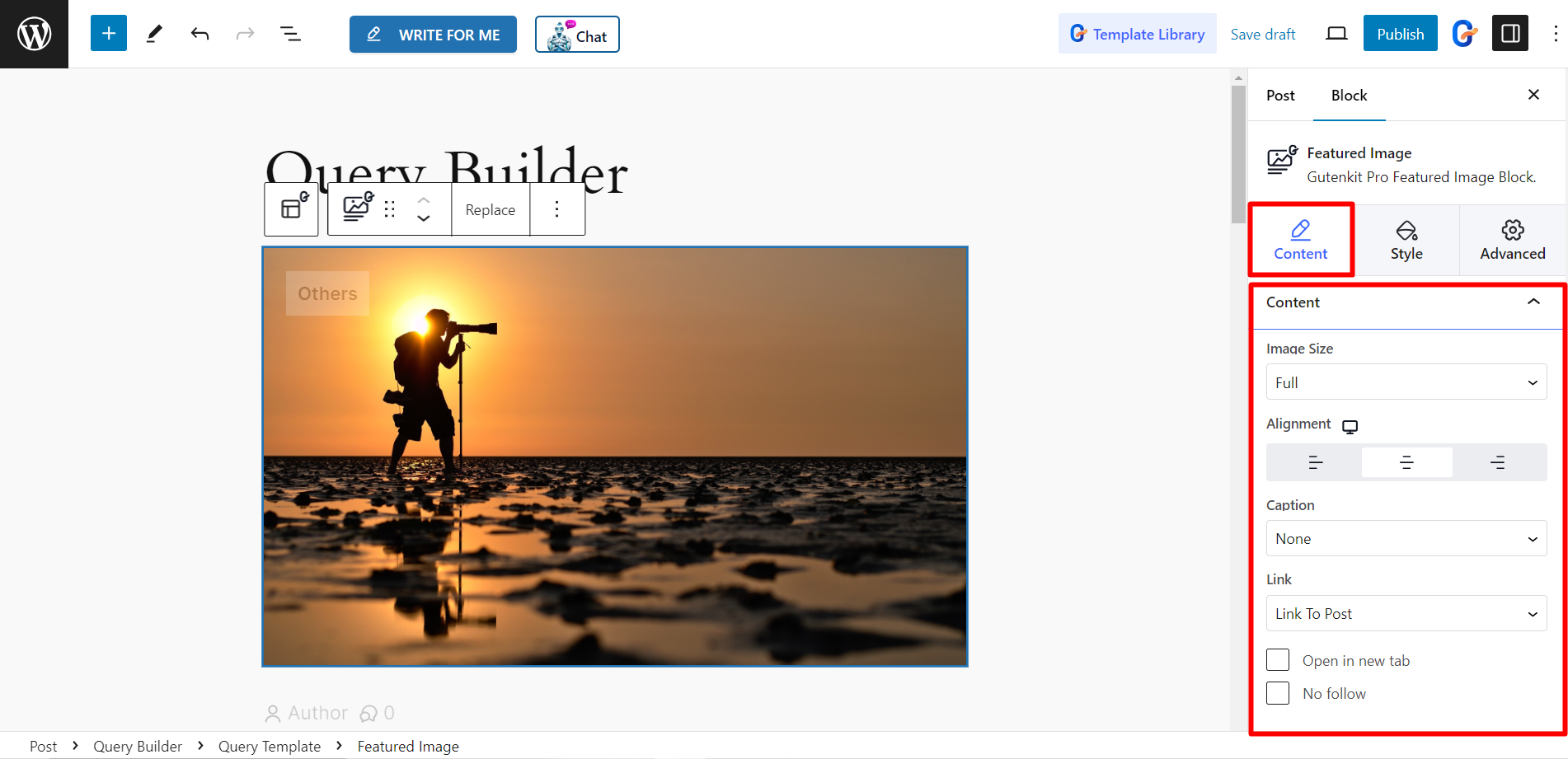
에서 스타일 탭, 화면 비율, 너비, 높이, 오버레이 추가, CSS 필터, 테두리, 상자 그림자 및 테두리 반경을 변경할 수 있는 옵션이 있습니다.
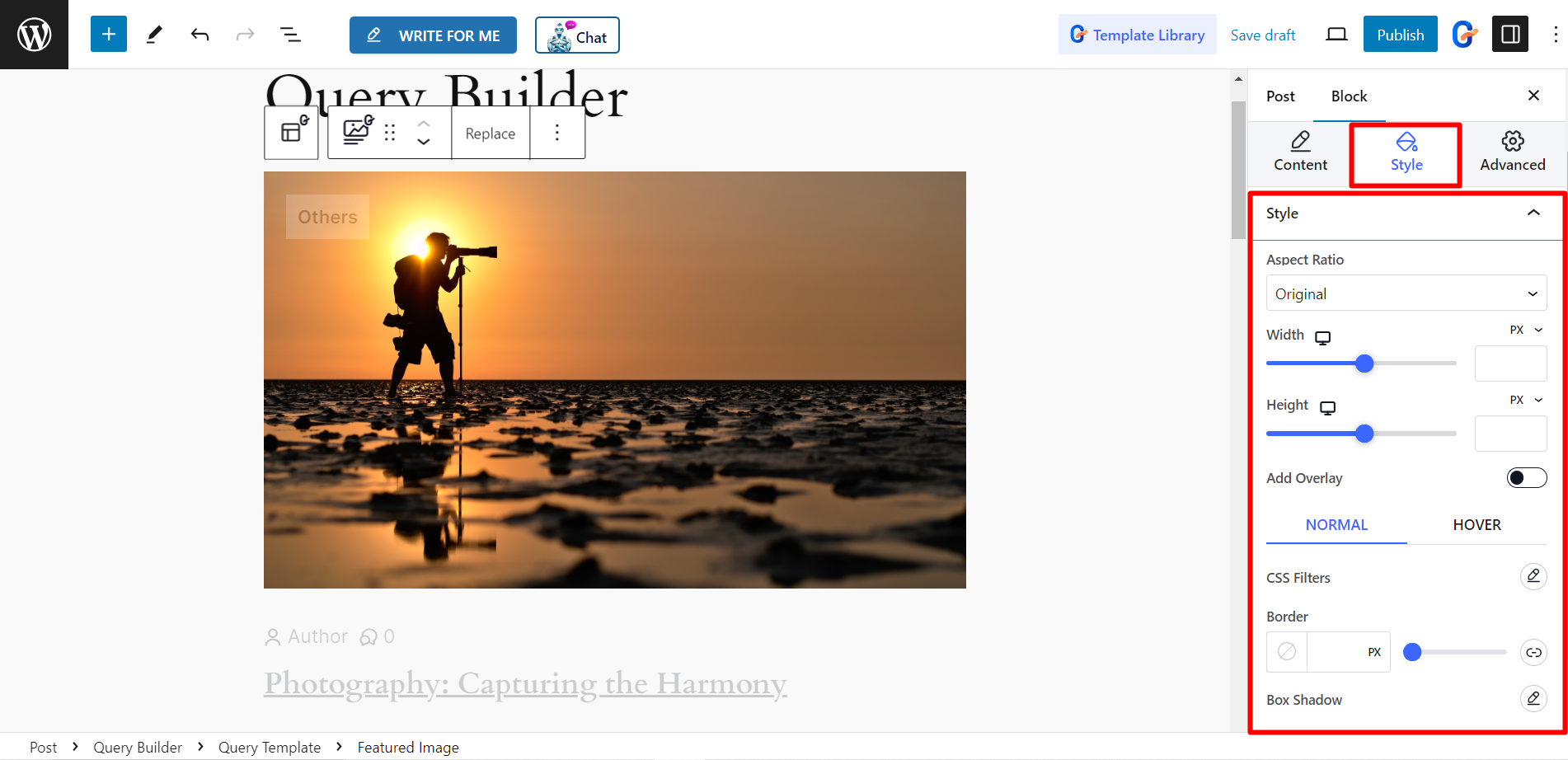
게시물 제목 수정 중 #
- 게시물 제목 이전 – 실제 게시물 제목 앞에 표시되는 맞춤 텍스트를 추가할 수 있습니다.
- 게시물 제목 이후 – 실제 게시물 제목 뒤에 표시되는 맞춤 텍스트를 추가할 수 있습니다.
- 게시물 제목 대체: 게시물 자체에 제목이 없는 경우 표시할 기본 제목을 제공합니다.
- 제목 링크: 제목을 클릭할 수 있는지 여부와 제목이 링크되는 위치(일반적으로 전체 게시물)를 제어합니다.
- 제목 HTML 태그: 제목에 사용되는 HTML 제목 태그 유형(H1, H2 등)을 선택하여 시각적 중요성에 영향을 줄 수 있습니다.
- 게시물 제목 길이: 게시물 제목의 최대 문자 수 제한을 설정하여 제목이 너무 길어지지 않도록 합니다.
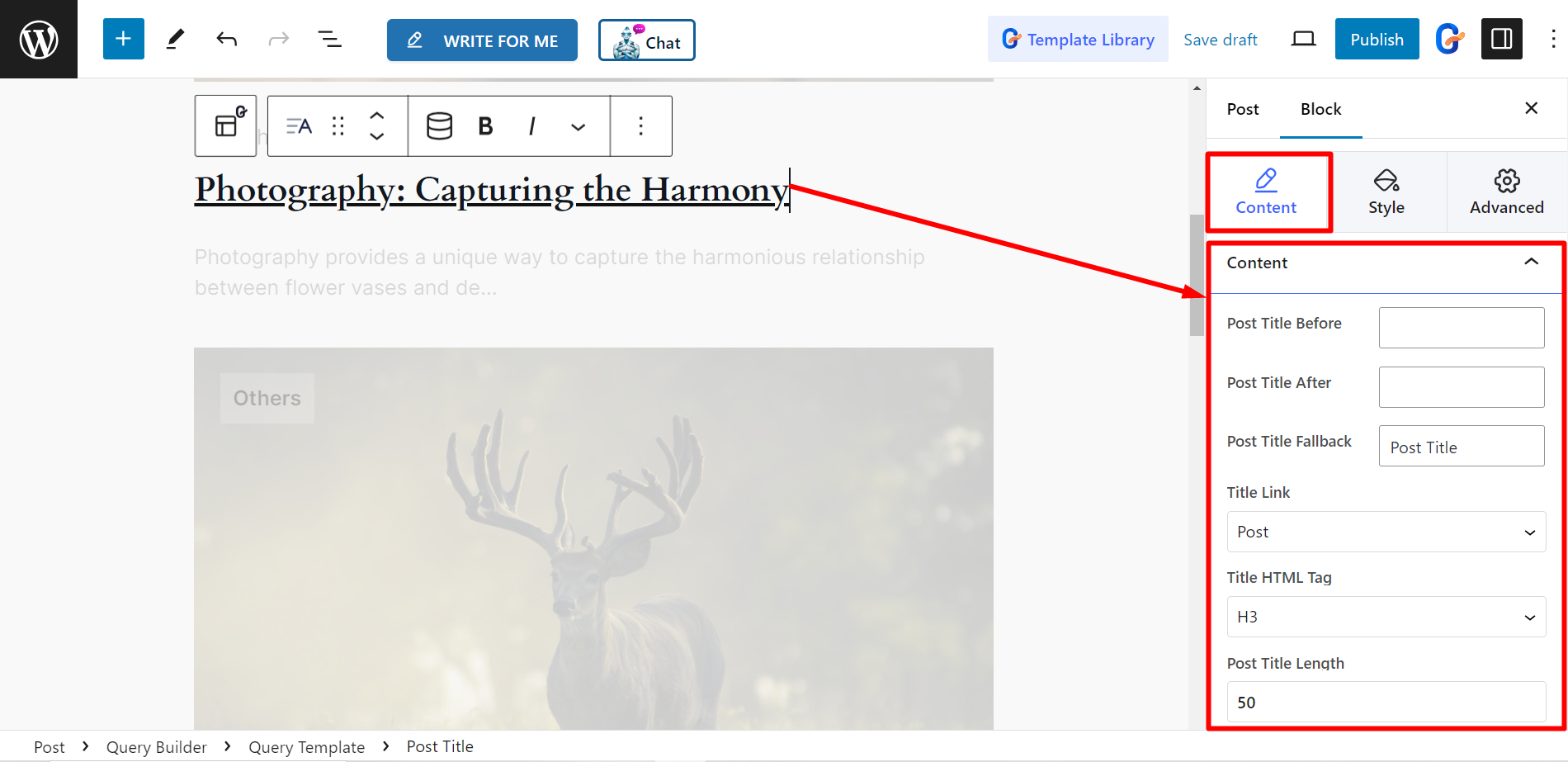
선택한 내용에 따라 제목 스타일을 지정하려면 텍스트 색상, 배경 색상, 타이포그래피 등을 변경할 수 있습니다.
여기서, 혼합 모드 목록에서 혼합된 스타일을 선택하여 멋진 효과를 만드는 것입니다.
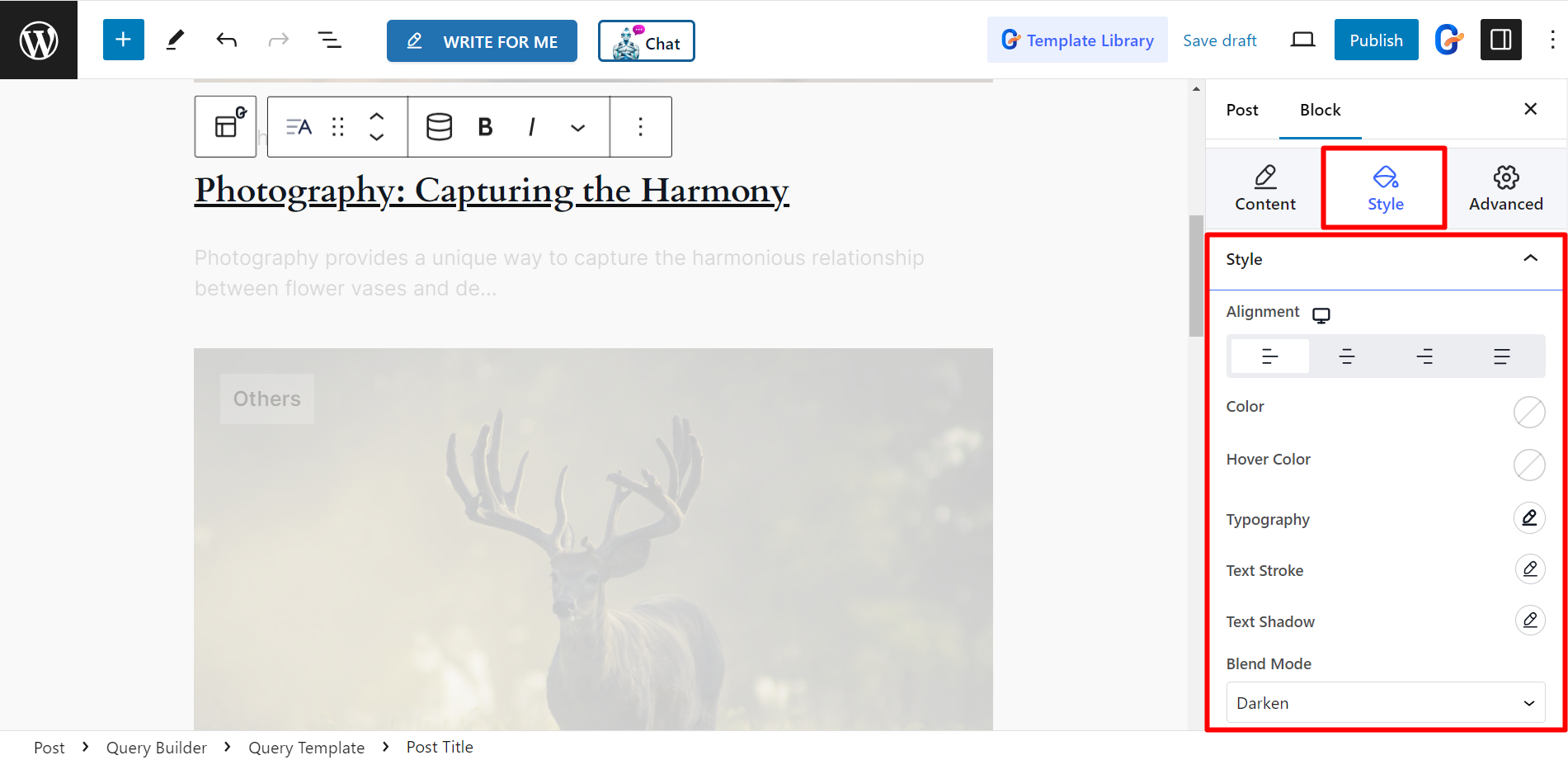
게시물 발췌 편집 #
설정 섹션에서 다음을 변경할 수 있습니다. 발췌 길이 귀하의 선호도에 따라 설정하고 대체.
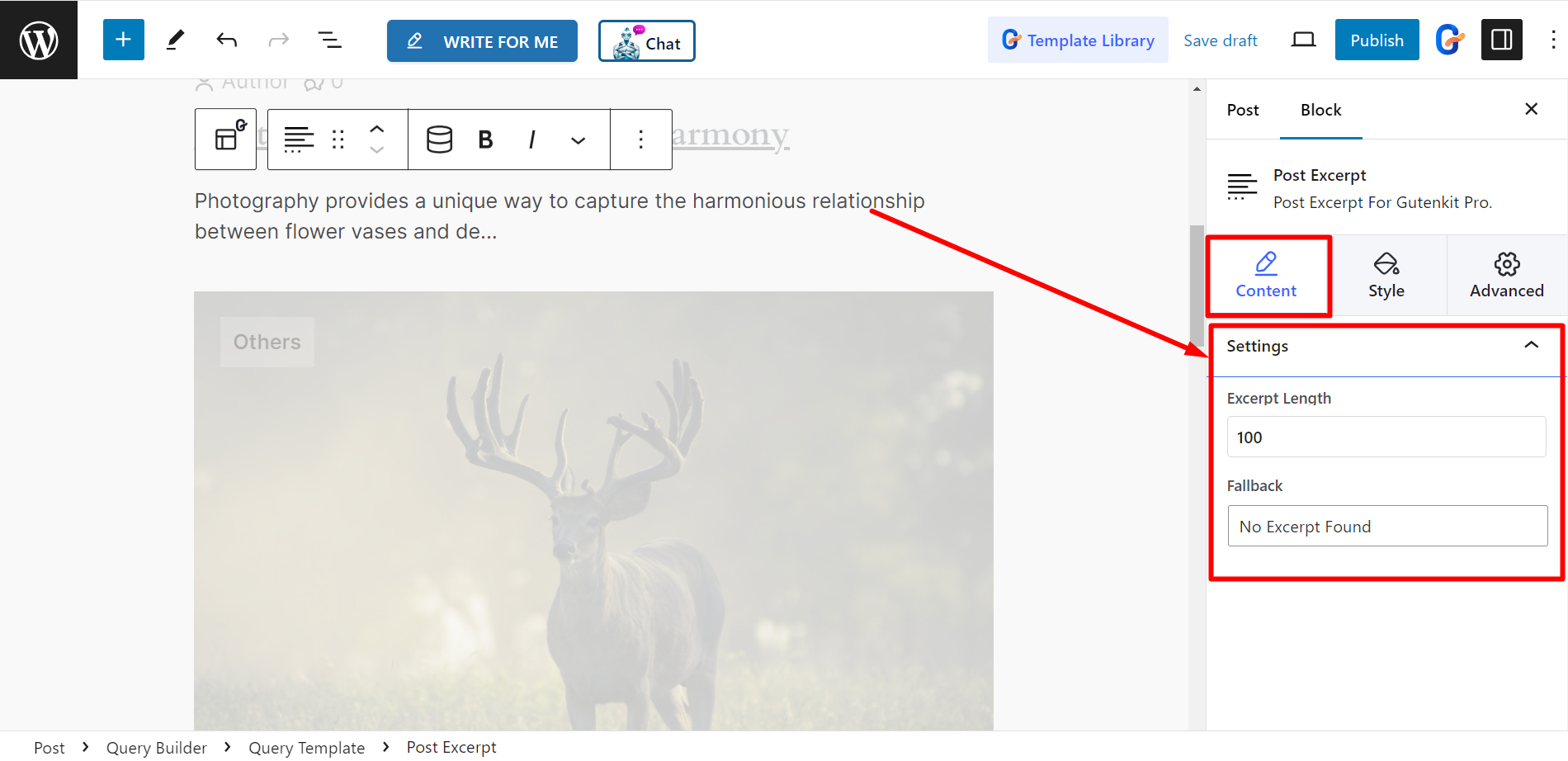
스타일 부분을 사용하면 발췌문의 정렬, 색상 및 타이포그래피를 변경할 수 있습니다.
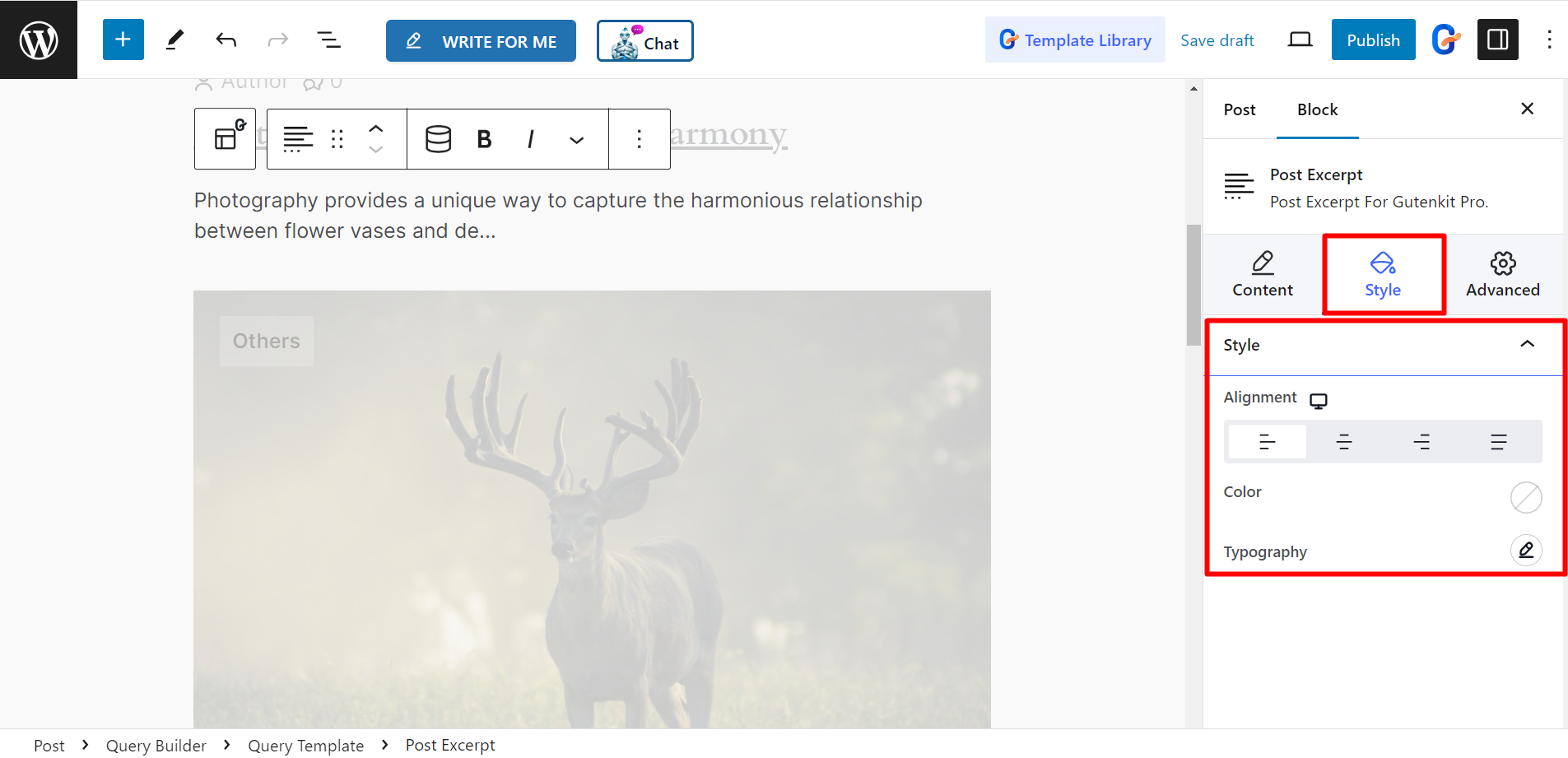
게시물 정보 편집 중 #
콘텐츠 부분에서는 메타데이터를 업데이트할 수 있습니다.
레이아웃 – 레이아웃을 기본값 또는 블록으로 설정할 수 있습니다. 그러나 작성자, 날짜, 시간, 설명, 용어 및 사용자 정의를 편집할 수 있는 옵션이 제공됩니다.
- 작가 - 옵션을 확장한 후 유형, 링크, 그림자 아바타, 텍스트 전 및 아이콘을 편집하게 됩니다.
- 날짜 - 여기에서 날짜 형식, 링크, 텍스트 앞 및 아이콘을 변경할 수 있습니다.
- 시간 - 시간 형식 및 날짜와 유사한 항목을 조정할 수 있습니다.
- 코멘트 - 댓글을 정렬하려면 링크 버튼을 활성화하고 텍스트 앞에 쓰고 아이콘을 설정하면 됩니다.
- 이용약관 – 여기서 용어는 다음과 같습니다. 카테고리 및 태그. 원하는 만큼 많은 용어를 추가할 수 있는 막대가 있습니다.
- 관습 - 여기에 추가할 필드가 있습니다. 사용자 정의 메타 라벨 당신의 희망에 따라. 또한, 기타 사용자 정의 옵션은 이전과 동일합니다.
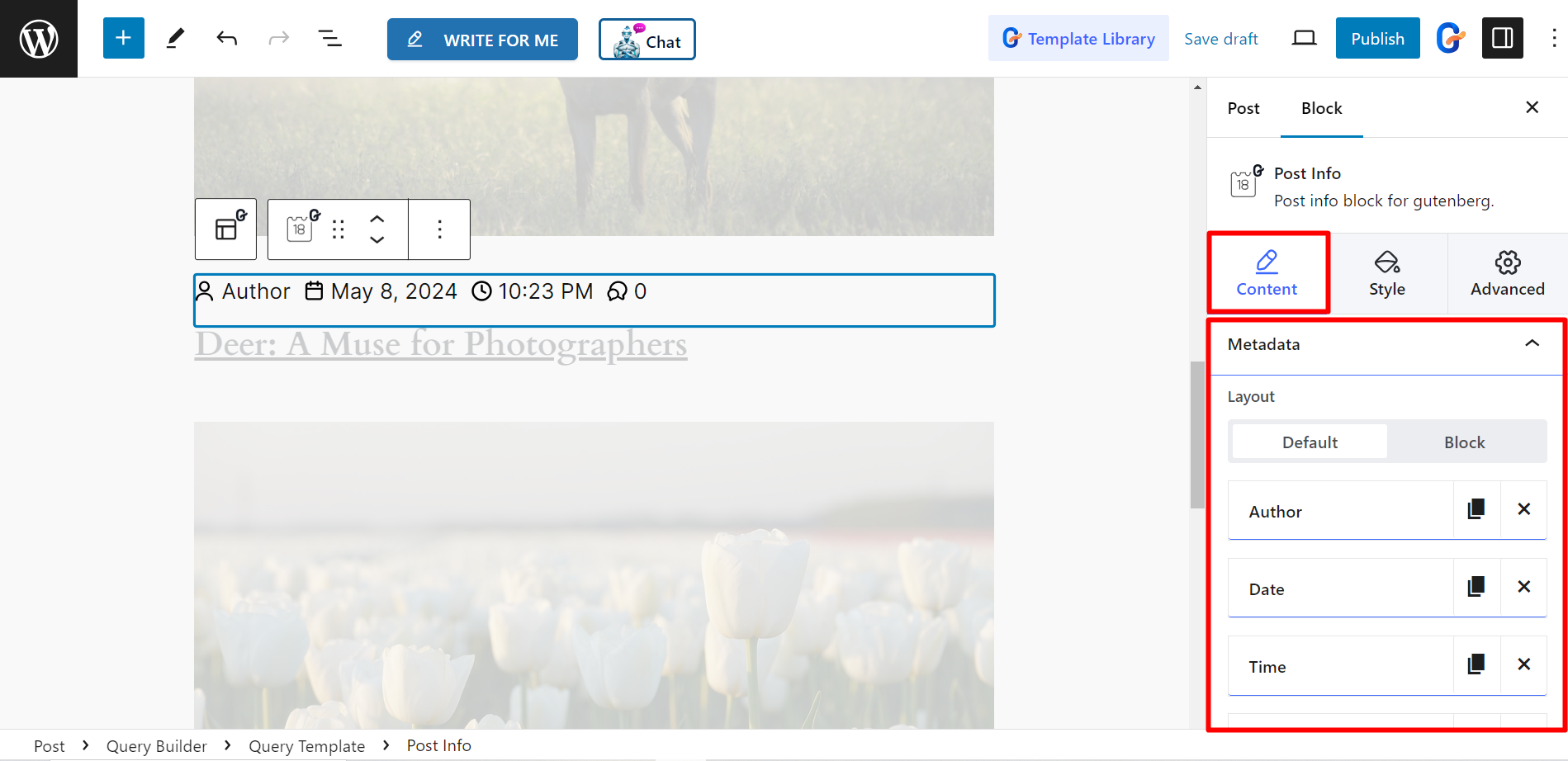
페이지 매김 편집 #
- 페이지 매김 유형: 유형은 –
- 숫자 - 여기에서 페이지 매김 번호 자르기를 조정할 수 있습니다. 더 쉬운 탐색을 위해 일부 페이지 컨트롤을 숨기고 처음/마지막 몇 개와 현재 페이지만 표시하는 데 도움이 됩니다.
- 이전 다음 - 이 옵션을 사용하면 이전 및 다음 텍스트와 아이콘을 조정하여 페이지 매김 스타일을 지정할 수 있습니다.
- 이전/다음 유형: 텍스트, 아이콘, 아이콘 및 텍스트
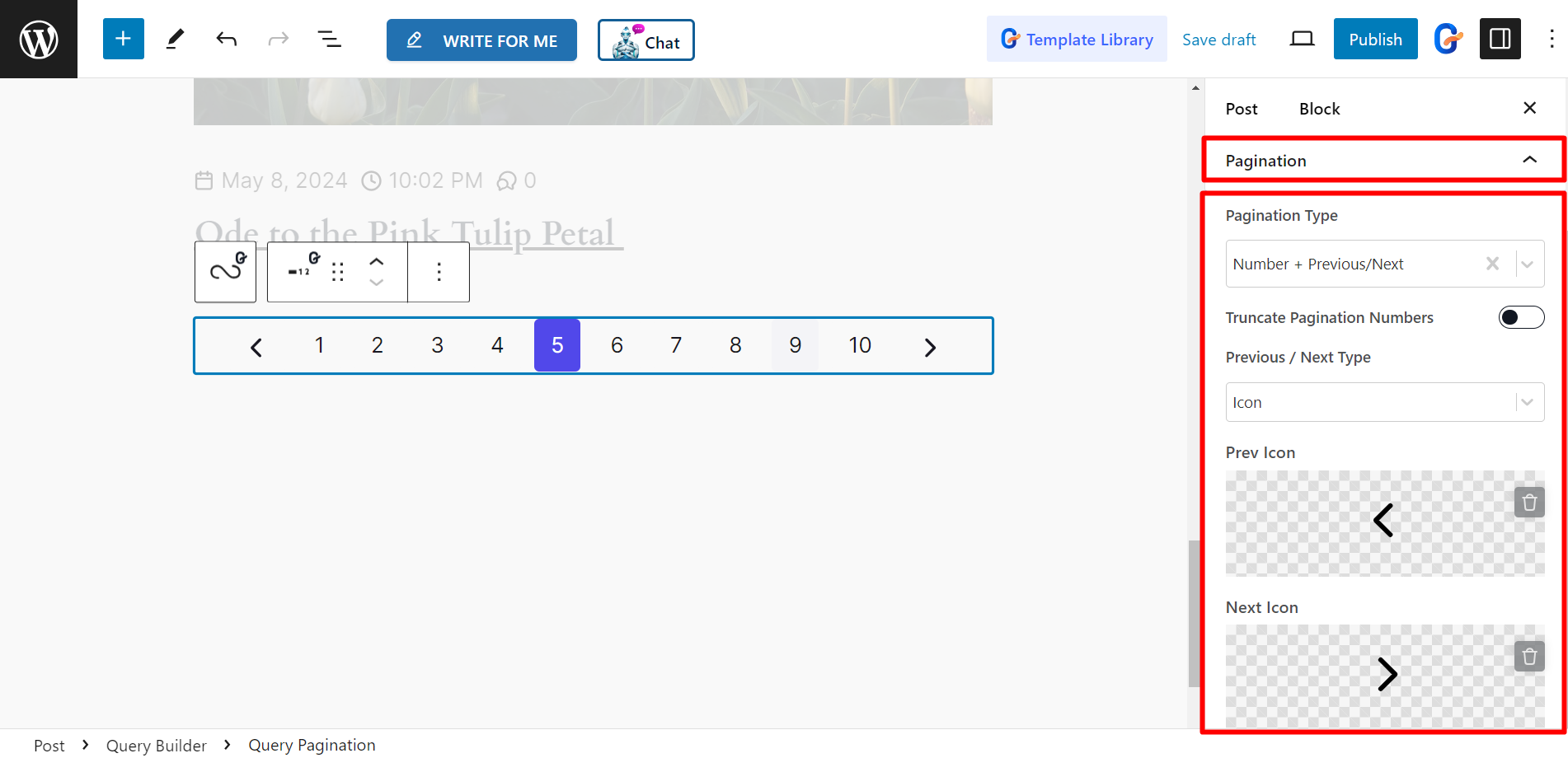
이렇게 하면 훌륭한 컨트롤을 사용하여 모든 쿼리 템플릿을 편집할 수 있습니다. 쉽고 시간을 절약할 수 있습니다.




